大白菜u盤裝原版win7步驟是什么|大白菜u盤安裝原版win7系統教程
更新日期:2024-03-22 19:15:17
來源:轉載
手機掃碼繼續觀看

U盤啟動盤制作工具非常多,有些U盤啟動盤功能有限,使用比較麻煩,大白菜U盤使用則非常簡單,直接使用iso就能安裝系統,不用解壓提取什么文件,而且同時支持安裝ghost系統和原版系統,比如原版win7系統,那么大白菜U盤裝原版win7步驟是什么呢?下面小編跟大家介紹大白菜U盤安裝原版win7系統教程。
相關事項:
1、如果是新電腦或系統已經損壞,制作大白菜U盤需使用另一臺可用的電腦
2、如果內存3G及以下32位系統,內存4G及以上,選擇64位系統
3、安裝前需備份C盤和桌面文件,如果系統損壞,則進入PE備份
系統崩潰進pe備份C盤桌面數據方法
一、所需工具
1、4G及以上U盤:大白菜u盤制作教程
2、激活工具:小馬win7激活工具
3、系統鏡像下載:win7 32/64位官方原版iso鏡像下載
4、啟動設置:怎么設置開機從U盤啟動
5、分區教程:大白菜U盤怎么給硬盤重新分區
二、大白菜U盤安裝原版win7步驟如下
1、制作好大白菜U盤之后,將原版win7系統iso鏡像直接復制到到大白菜U盤根目錄中;
 2、在需要裝原版win7系統的電腦上插入U盤,重啟后不停按F12、F11或Esc等按鍵,在彈出的啟動菜單中選擇USB選項,回車,如果不是這些按鍵,參考上面“啟動設置”教程設置;
2、在需要裝原版win7系統的電腦上插入U盤,重啟后不停按F12、F11或Esc等按鍵,在彈出的啟動菜單中選擇USB選項,回車,如果不是這些按鍵,參考上面“啟動設置”教程設置;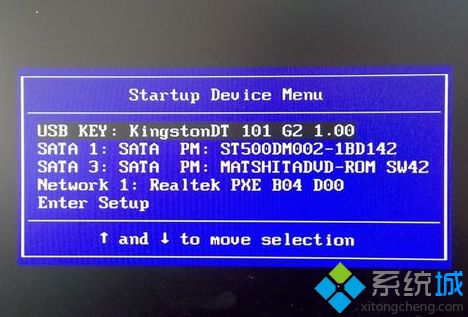 3、從U盤啟動進入大白菜U盤主菜單,按數字2或移動方向鍵選擇【02】回車,運行PE系統;
3、從U盤啟動進入大白菜U盤主菜單,按數字2或移動方向鍵選擇【02】回車,運行PE系統;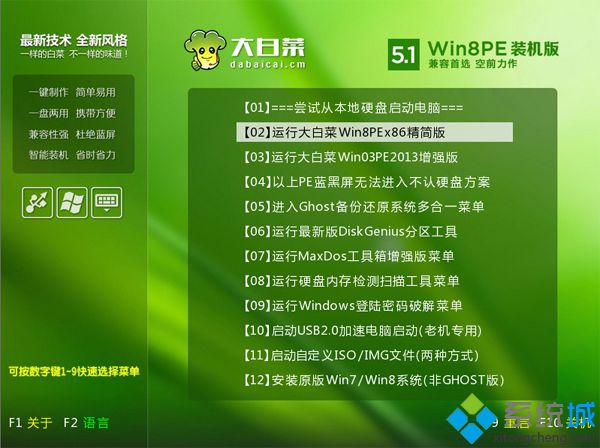 4、進入PE系統后,如果要分區,打開【DG分區工具】,點擊快速分區,設置分區數目和大小,安裝系統的主分區35G或50G以上,點擊是執行分區;
4、進入PE系統后,如果要分區,打開【DG分區工具】,點擊快速分區,設置分區數目和大小,安裝系統的主分區35G或50G以上,點擊是執行分區;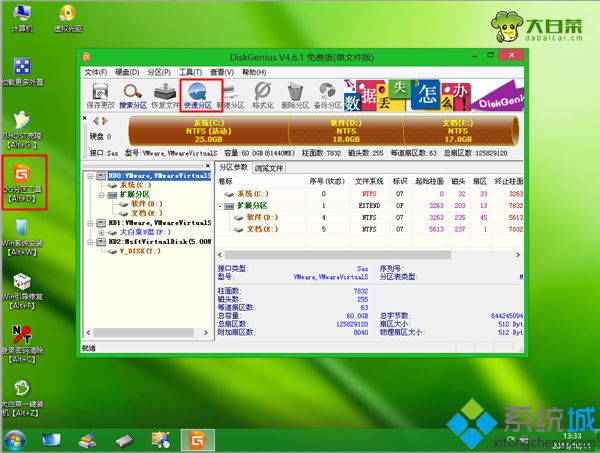 5、雙擊打開【大白菜一鍵裝機】,映像路徑直接選擇原版win7 iso文件,點擊下拉框,選擇要安裝的win7版本,比如win7旗艦版,后面的8.03GB是安裝該系統所需最少空間;
5、雙擊打開【大白菜一鍵裝機】,映像路徑直接選擇原版win7 iso文件,點擊下拉框,選擇要安裝的win7版本,比如win7旗艦版,后面的8.03GB是安裝該系統所需最少空間;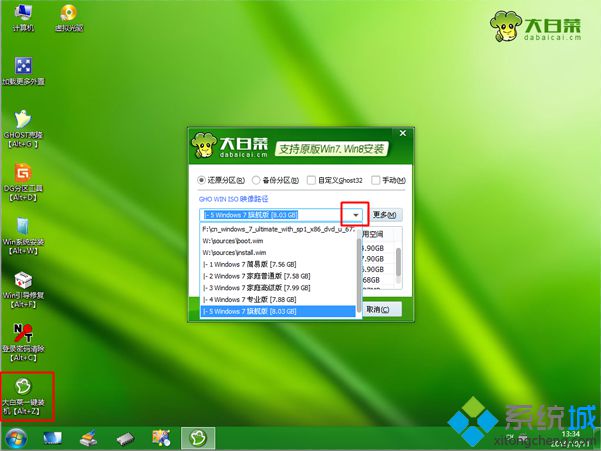 6、選擇安裝版本之后,點擊“還原分區”,選擇原版win7安裝盤符,這邊選擇C盤,或根據大小和卷標選擇,點擊確定;
6、選擇安裝版本之后,點擊“還原分區”,選擇原版win7安裝盤符,這邊選擇C盤,或根據大小和卷標選擇,點擊確定;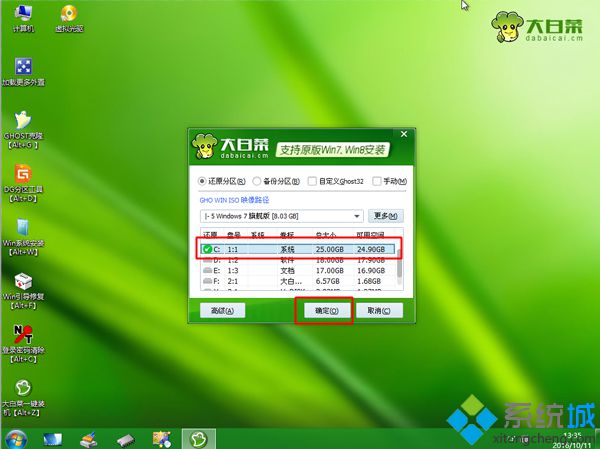 7、彈出這個對話框,點擊確定,開始執行原版win7系統文件還原到C盤的操作;
7、彈出這個對話框,點擊確定,開始執行原版win7系統文件還原到C盤的操作;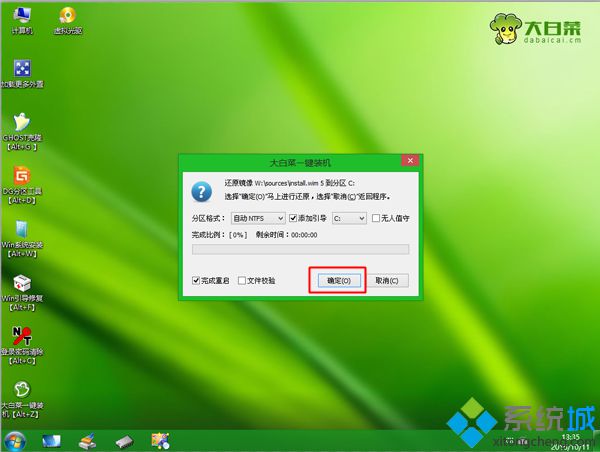 8、等待5-8分鐘操作完成,彈出對話框,點擊是立即重啟,此時拔出U盤;
8、等待5-8分鐘操作完成,彈出對話框,點擊是立即重啟,此時拔出U盤; 9、重啟進入這個界面,開始執行原版win7系統設備和組件安裝過程;
9、重啟進入這個界面,開始執行原版win7系統設備和組件安裝過程;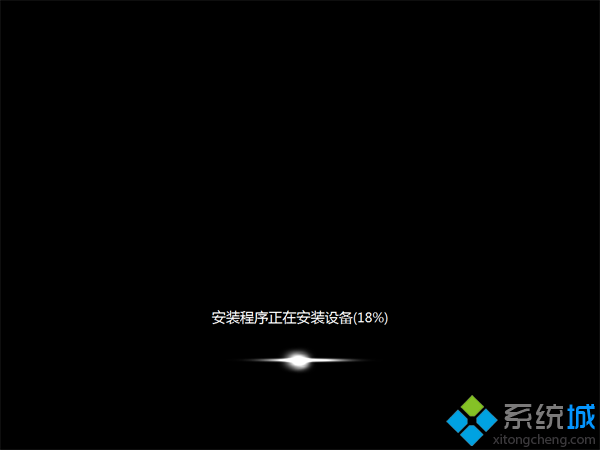 10、安裝完成后,重啟進入win7系統配置界面,選擇國家地區、語言等,點擊下一步;
10、安裝完成后,重啟進入win7系統配置界面,選擇國家地區、語言等,點擊下一步;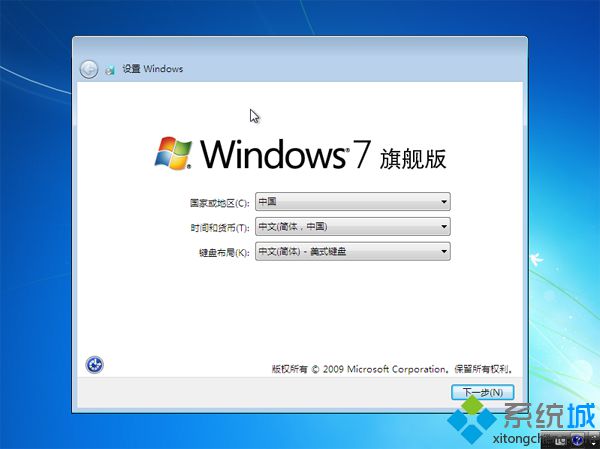 11、輸入用戶名,比如系統,下一步,密鑰選擇跳過,后續的配置過程根據提示操作;
11、輸入用戶名,比如系統,下一步,密鑰選擇跳過,后續的配置過程根據提示操作;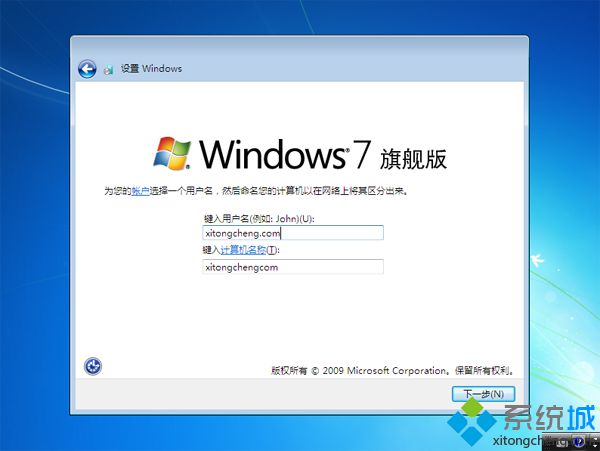 12、配置完成后進入win7系統桌面,打開小馬激活工具,一鍵永久激活,需重啟系統完成激活。
12、配置完成后進入win7系統桌面,打開小馬激活工具,一鍵永久激活,需重啟系統完成激活。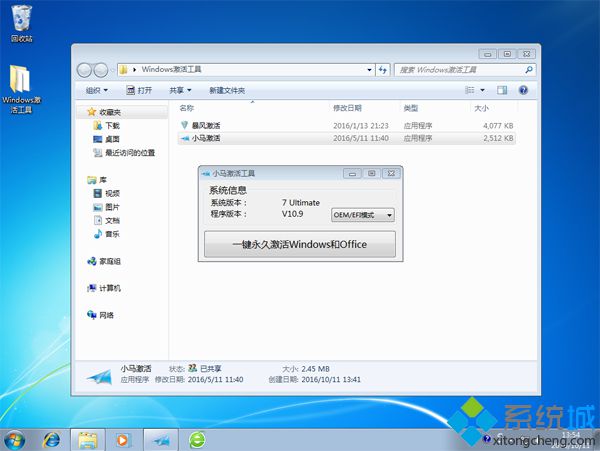
以上就是大白菜u盤安裝原版win7的詳細步驟,安裝步驟非常簡單,大家根據上面的步驟操作,就可以完成原版win7系統的安裝。
該文章是否有幫助到您?
常見問題
- monterey12.1正式版無法檢測更新詳情0次
- zui13更新計劃詳細介紹0次
- 優麒麟u盤安裝詳細教程0次
- 優麒麟和銀河麒麟區別詳細介紹0次
- monterey屏幕鏡像使用教程0次
- monterey關閉sip教程0次
- 優麒麟操作系統詳細評測0次
- monterey支持多設備互動嗎詳情0次
- 優麒麟中文設置教程0次
- monterey和bigsur區別詳細介紹0次
系統下載排行
周
月
其他人正在下載
更多
安卓下載
更多
手機上觀看
![]() 掃碼手機上觀看
掃碼手機上觀看
下一個:
U盤重裝視頻












